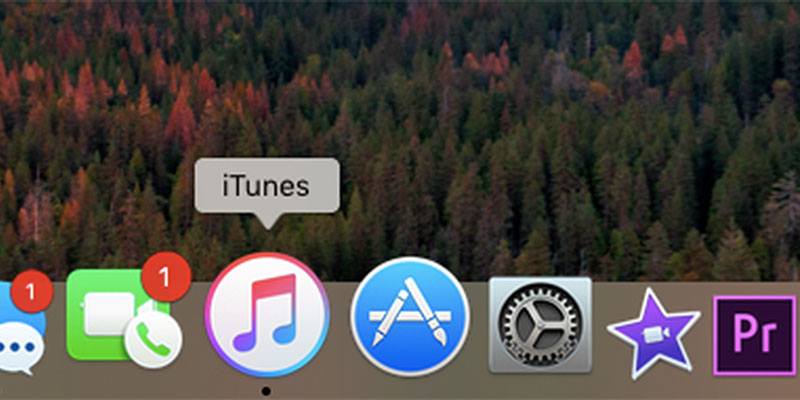iTunes se configura automáticamente para abrirse cuando se descarga un archivo de audio, se envía un enlace desde iOS, se actualiza iTunes y más. Esto puede ser una molestia y definitivamente puede consumir algo de RAM en la computadora. Además, puede ser difícil cerrar inicialmente el programa una vez que comienza a ejecutarse, dependiendo de qué tan duro esté trabajando actualmente su CPU.
Independientemente de su razonamiento, hay algunas maneras excelentes de deshabilitar el inicio de iTunes. Se puede deshabilitar para procesos específicos o en su totalidad. Todas estas opciones se pueden manipular fácilmente para satisfacer sus necesidades.
Impedir el lanzamiento cuando un dispositivo iOS está conectado
iTunes se iniciará cuando se conecte un dispositivo iOS para iniciar una sincronización. Para detener esto, la sincronización automática debe estar deshabilitada. Si desea sincronizar su dispositivo iOS, deberá iniciarlo manualmente a partir de ahora.
Irónicamente, comienza iniciando iTunes. Seleccione «iTunes» en la barra de menú de Mac y seleccione «Preferencias».
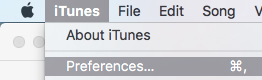
Alternativamente, presione «Comando +» en su teclado una vez que se haya iniciado iTunes.
Aparecerá una ventana de Preferencias. Seleccione la opción «Dispositivos» del menú. Ahora, marque la casilla «Evitar que los iPod, iPhone y iPad se sincronicen automáticamente». Haga clic en «Aceptar» para confirmar.
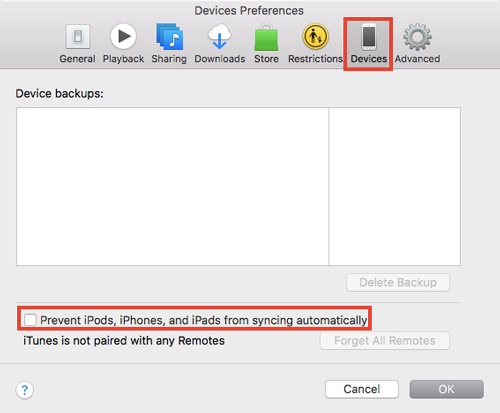
Impedir el lanzamiento al abrir un archivo de audio
Para cambiar los Servicios de lanzamiento, haga clic derecho en un archivo de audio y seleccione «Obtener información».
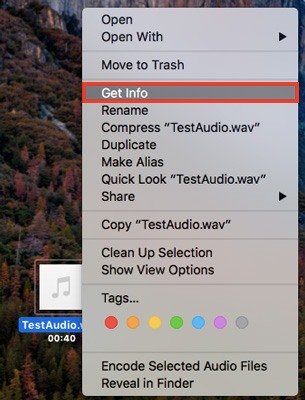
Desde este menú, cambie la aplicación predeterminada que está configurada para iniciarla. Para hacer esto, haga clic en la flecha etiquetada como «Abrir con» y seleccione su aplicación preferida.
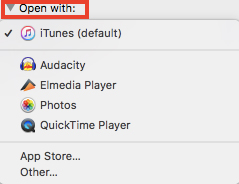
Luego seleccione «Cambiar todo» para cambiar el comportamiento de inicio de todos los archivos similares.
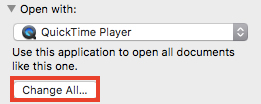
Impedir el lanzamiento al iniciar sesión
Para evitar el inicio al iniciar sesión, inicie «Preferencias del sistema». Se puede encontrar en el Launchpad o en el Dock. Seleccione «Usuarios y grupos».
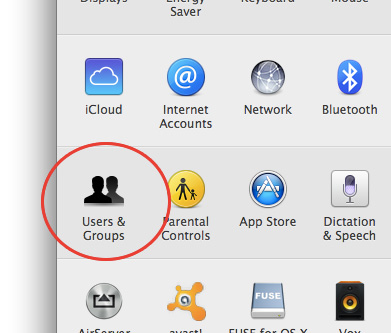
Seleccione «Elementos de inicio de sesión», luego «iTunes». El paso final es seleccionar menos (-) para eliminar la aplicación del inicio.
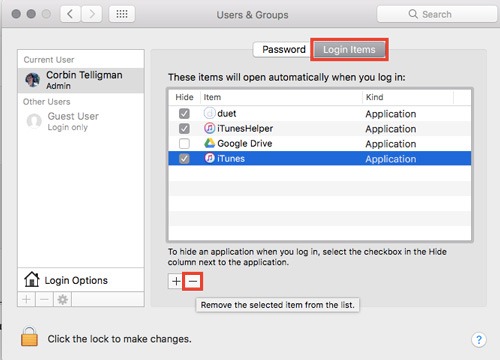
Deshabilitar lanzamiento para todos los procesos
La aplicación sin melodías es quizás perfecto para deshabilitar el lanzamiento de iTunes en todos los ámbitos. Esto es para cualquier proceso que pueda intentar iniciarlo, incluido iniciarlo usted mismo. Afortunadamente, una vez iniciado, el programa es bastante fácil de desactivar. Si realmente desea iniciar iTunes, podrá hacerlo.
Deberá descargar el archivo .ZIP asociado que, cuando se descargue, aparecerá como un programa. Desde allí, simplemente haga doble clic para ejecutar el programa. El programa en sí es liviano, solo 2.4 MB y no tiene una interfaz intrusiva.
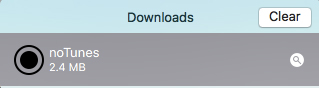
Para verificar que el programa siempre se está ejecutando, primero arrastre la aplicación a su Dock. Haga clic derecho y seleccione «Opciones», y luego seleccione «Abrir al iniciar sesión».
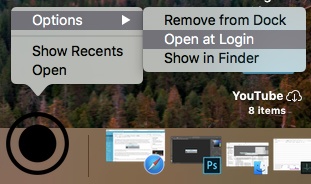
Para detener la ejecución de la aplicación, simplemente elimine la aplicación del «Monitor de actividad». Para hacer esto, presione «Comando + Espacio» para abrir Spotlight Search. Escriba «Monitor de actividad» y presione Entrar.
Ahora, en la pestaña CPU, busque «noTunes». Seleccione la aplicación y luego el ícono de salir en la parte superior izquierda de la ventana.
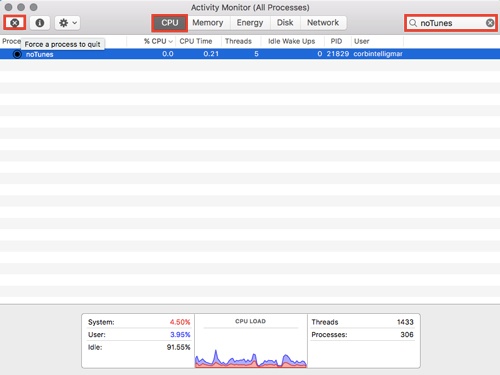
Seleccione «Salir» nuevamente en el cuadro de diálogo. iTunes ahora podrá iniciarse normalmente. Si por alguna razón noTunes no se cierra, seleccione «Forzar salida» en el cuadro de diálogo.
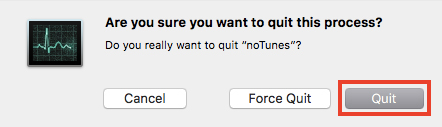
Háganos saber si los métodos anteriores resuelven sus problemas de iTunes.